以下是对WPS的Excel中快速制作可自动更新的下拉菜单技巧的说明:
一、技巧背景
在 Excel 中,下拉菜单可以方便地输入标准化的数据,提高数据录入的准确性和效率。而制作可自动更新的下拉菜单则更加实用,当数据源发生变化时,下拉菜单中的选项也能随之自动更新。
二、操作方法
第一步:制作下拉菜单
首先选中要制作下拉菜单的区域。
点击【数据】-【有效性】,调出 “数据有效性” 对话框窗口。
在弹出的 “数据有效性” 对话框中,“有效条件” 下的 “允许” 选中【序列】。
“来源” 点击文本框右侧的箭头,选择左侧表格的菜单数据中的省份名称。
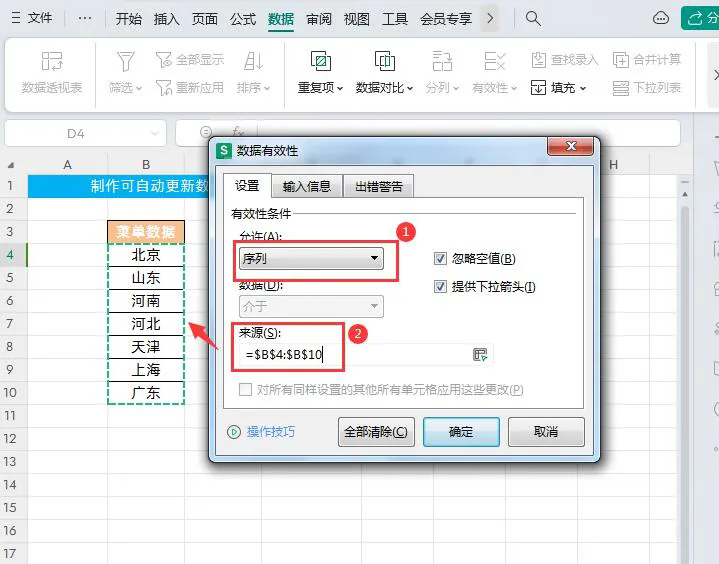

第二步:把 “菜单数据” 表格转换成超级表,实现菜单数据自动更新
选中 “菜单数据” 表格数据区域。
按下快捷键【Ctrl T】,把普通表转换成超级表即可。
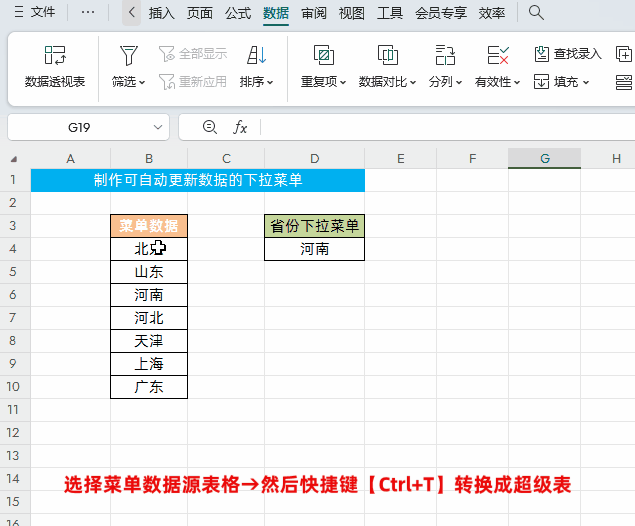
三、技巧优势
- 提高数据录入效率:下拉菜单可以减少手动输入错误,提高数据录入的速度。
- 自动更新:将 “菜单数据” 表格转换成超级表后,当数据源发生变化时,下拉菜单中的选项能够自动更新,无需手动重新设置下拉菜单。
- 灵活性:可以根据需要随时调整数据源,满足不同的业务需求。


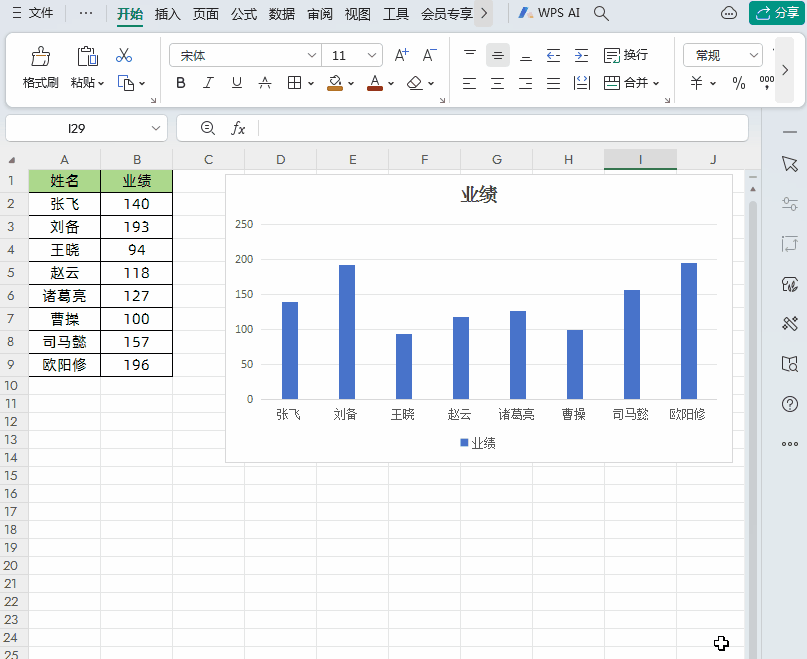
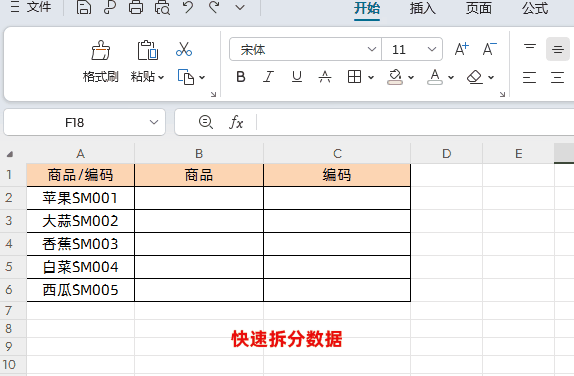

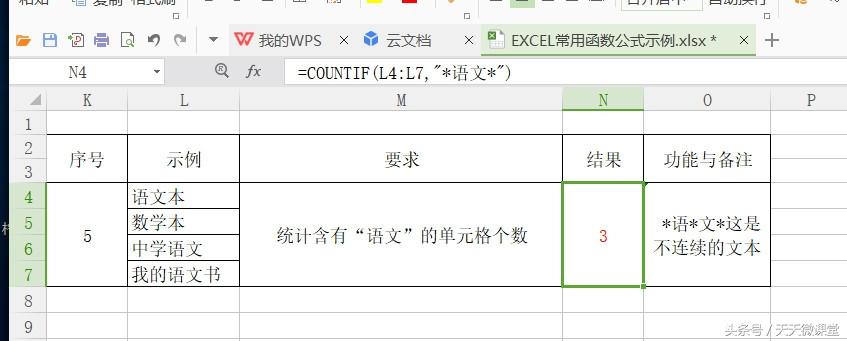
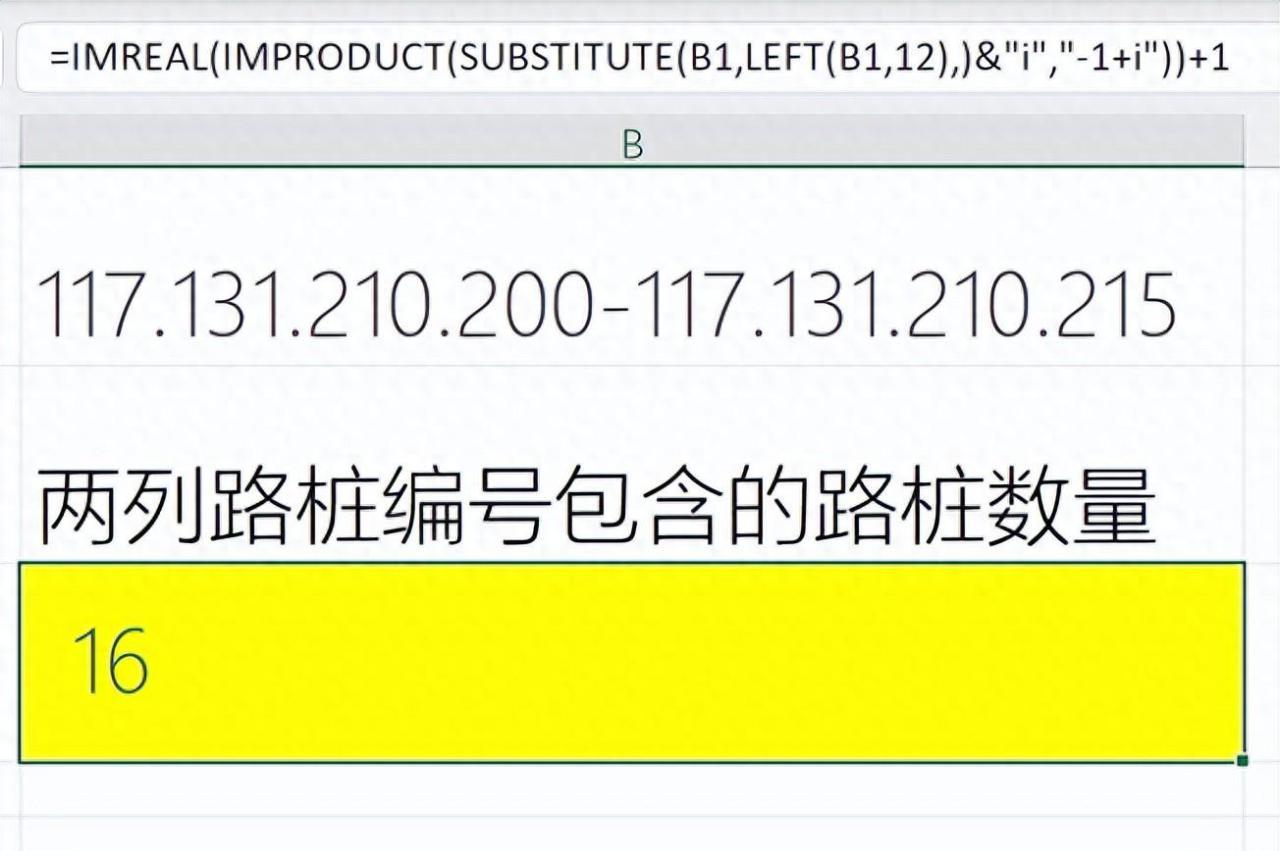
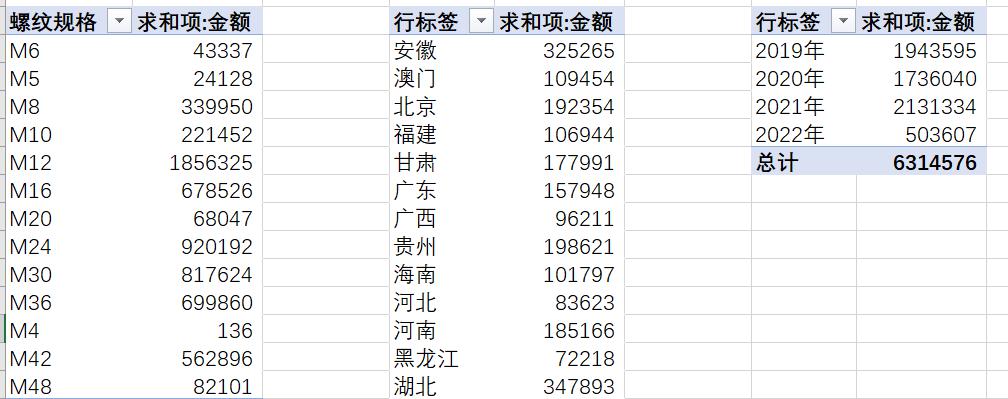
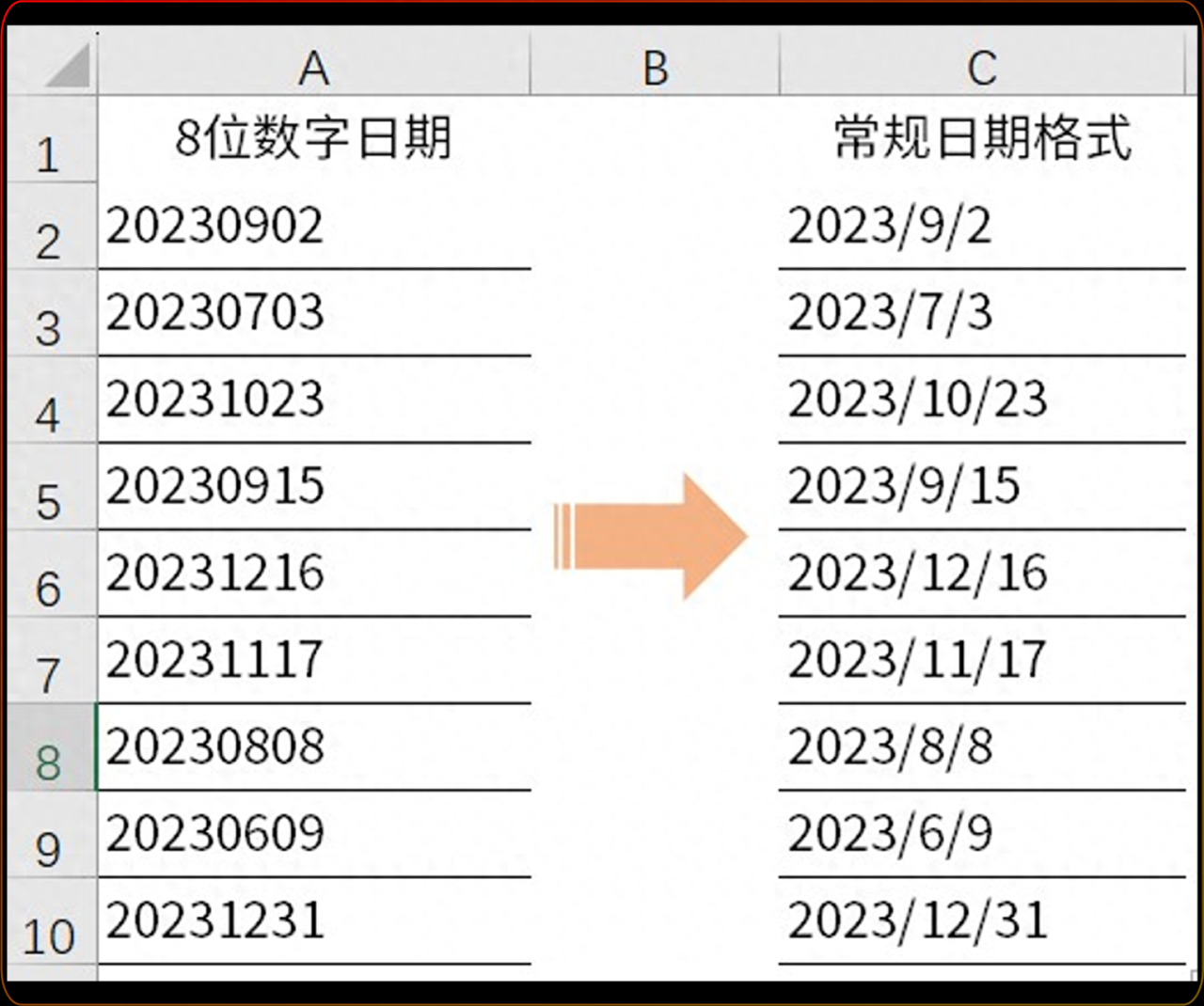
评论 (0)